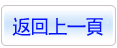商品詳情
MetaCreations Kai’s SuperGOO Retail Version 1.0英文正式版(影像魔術師)
商品編號:
本站售價:NT$80
碟片片數:1片
瀏覽次數:9939
|
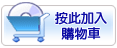
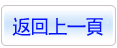
【轉載TXT文檔】
|
您可能感興趣:
您可能也喜歡:
商品描述
軟體簡介:
MetaCreations Kai's SuperGOO Retail Version 1.0英文正式版
以獨特的圖形視覺藝術而聞明的 MetaCreations 公司似乎有著無窮的靈感,在該公司的產品中,更有
無數的作品為圖形迷們所喜愛。這裏要向大家介紹的 KaisSuperGoo 就是 MetaCreations 在推出 KPT5
之後的又一個大手筆。
下面就讓我們開始神奇的KaisSuperGoo之旅吧!首先當然是運行 KaisSuperGoo,這時會進入一個全屏
的介面,和 KPT5.0 有一點點相似,這是 KaisSuperGoo 默認的 Goo 工作視窗,在 KaisSuperGoo 中共
有兩個工作視窗,分別是 Goo 工作視窗和 Fusion 視窗。在 Goo 視窗中,可以進行圖形的變形操作,
我們可以將圖形進行任意的變形。
在視窗上方有三個基本按鈕,其中“IN”按鈕對應著一些有關於圖形導入的操作,“OUT”按鈕對應圖形輸出
的操作,而“FUSION”按鈕則是進入另一個 Fusion 工作視窗的切換按鈕。Fusion 是一個專門進行人像設計
的環境,進入該環境之後,相應的“FUSION”按鈕會變成“GOO”按鈕,我們可以通過這個按鈕切換到原來的環境。
按下“IN”按鈕後出現的介面共有五個選項,分別可以進行如下的操作:
‧Select TWAIN Source:掃描器設置。
‧Acquire from TWAIN:從掃描器中獲得圖像。
‧Open File:打開一個圖形檔,KaisSuperGoo 支援多種圖形檔,如 BMP、JPEG、PhotoShop PSD 以及 ‧
KaisSuperGoo 特有的 GOO 檔等。
‧Image Library:從 KaisSuperGoo 的圖形庫中打開已有的圖形。
‧Acquire from Plug-in:從外掛的插件中導入圖形。
雖然 KaisSuperGoo 可以對任何圖片進行加工處理,但是 KaisSuperGoo 最拿手的還是用來進行人像處理。在導
入了圖形檔之後,我們就可以使用 KaisSuperGoo 提供的各種工具對之進行處理了。下面就讓我們來看一看
KaisSuperGoo 中的各項功能。
1. 多種畫刷
KaisSuperGoo 的畫刷功能在其前身 KaisPowerGoo 中就已經顯露出冰山的一角,而在 KaisSuperGoo 中更是被淋
漓盡致地表現出來了。按下介面中工作區左側的第一排彩色按鈕,可以打開 KaisSuperGoo 的所有畫刷按鈕。
KaisSuperGoo 總共提供了九個畫刷按鈕。這九個按鈕更具特色,按下每一個按鈕之後,我們會發現滑鼠的形狀會有
很大的變化。KaisSuperGoo 中的滑鼠是很有特色的。下面我們就來逐個看看。
‧Noise 畫刷:可增加畫面的粗糙度。
‧Pinch 畫刷:共有兩種效果,分別產生圖形的收縮和擴張,可以使用單擊該按鈕來切換這兩種效果。
‧Twirl:旋轉效果,有左旋和右旋兩個旋轉方向可以設置。
‧Smear、Smudge、Nudge:這是 KaisSuperGoo 的默認畫刷效果,也是其中最經常使用的畫刷效果。而這三種畫刷的
區別只是畫刷尺寸大小上的區別。使用這幾個工具,我們可以將圖形中的一部分進行模糊“塗抹”的效果。
‧Gooplicate、Smooth、UnGOO:這三個畫刷都是用於處理經過變形之後的圖形的。有時候,我們使用塗抹工具對人像
進行變形處理時,不一定能直接獲得很逼真的效果,這時,我們就可以使用這三個工具來進行修正了。
2. 豐富的效果
除了使用畫刷工具之外,我們還可以使用 KaisSuperGoo 所提供的各種效果工具來對人像進行變形處理。單擊介面左
側的第二排彩色按鈕後,可以彈出和畫刷按鈕相類似的按鈕條。當我們選定一種效果之後,圖形將自動進行動態的變
化。當你認為效果合適時,只需單擊滑鼠就可以停止這個變化。以下是各個效果的簡單介紹:
‧ZigZag:產生鋸齒形的變化效果。
‧Pond Ripple:產生水波的效果。
‧Funnel:產生漏斗狀的旋轉效果。
‧Zoom & Rotate:放大和旋轉效果。
‧Strecth:橫向和縱向的拖拽效果。
‧Squeeze:擠壓效果。
‧Radial Spike:射線變形效果。
‧Vortex Tiling:旋渦狀的排列效果。
‧Wave:產生多種波紋效果。
3. 添加文本
KaisSuperGoo 還提供了輸入文本的功能。在 GOO 介面中單擊右側的“ABC”按鈕,會彈出文本輸入設置對話方塊。在這個
對話方塊中,我們可以設置字體的類型、大小、排列方式、陰影、斜體、加粗、色彩等等。
4. 製作人像變形動畫
利用 KaisSuperGoo 的各種畫刷和效果工具,我們可以很輕鬆地製作出各種具有變形效果的人像。而通過將這些變形效果
圖指定為關鍵幀,我們就可以製作出效果絕佳的人像變形動畫。
製作動畫的方法是先將滑鼠移向介面下方的膠片狀的按鈕上,這時會有一個動畫關鍵幀設置對話方塊出現。在這個對話方
塊中,我們可以通過移動並單擊滑塊來將當前的效果設置為指定位置的關鍵幀。這種使用關鍵幀來進行動畫製作的好處是
我們無需指定動畫過程中的每一個幀。相鄰兩個關鍵幀之間的變化效果由 KaisSuperGoo 經計算給出。
當我們對動畫關鍵幀的設置完成之後,可以使用介面右下方的兩個按鈕進行動畫的預覽和動畫播放速率的設置。
對於設計完成的動畫效果,我們可以將之導出為 avi 動畫。導出的方法是在“OUT”對話方塊中選擇“Save Movie”選項,進入
Output 對話方塊。在該對話方塊中,我們可以設置導出動畫檔的存放路徑、尺寸大小、壓縮率等等。此外,我們還可以
在“Output Module”下拉選框中選擇“BMP Sequence”命令將動畫以 BMP 圖片序列的方式導出。
5. “改頭換面”功能
在日常生活中,我們常用“改頭換面”一詞來形容一個人在形象上的變化。而現在你就可以真正地將自己改頭換面了。如果你
對自己的鼻子不甚滿意的話,可以很輕鬆地從鼻子庫中取出一個漂亮一點的給自己安上。同樣,我們可以更改自己的髮型、
眼睛、鬍鬚(此項女同志除外)。當然,所有的一切都是在圖中進行的,而我們使用的法寶就是 KaisSuperGoo 中的 FUSION。
當啟動 KaisSuperGoo 之後,默認的介面是GOO介面,在此之前我介紹的都是 GOO 介面中的功能。從 GOO 介面切換到 FUSION
介面的方法有兩種,一是直接在介面上方單擊“FUSION”按鈕,二是按下介面上方的“OUT”按鈕之後,選擇“Coyp to Fusion”選
項。當我們需要對外部的人像檔進行處理時,一般使用第二種方式。這是因為使用第二種方式時,可以將 GOO 介面中正在編
輯的圖形一起切換到 FUSION 介面中。這樣,我們就可以首先利用 GOO 介面中的各項功能對人像進行調整。
FUSION 介面中的各項操作也很簡單,通過左邊的按鈕條,我們可以更換當前人像中的裝飾物、髮型、眼睛、鼻子、嘴和臉型。
當我們將滑鼠指向這些按鈕時,在按鈕的四個角上會出現四個小按鈕,其中上面的兩個按鈕對應的功能是性別的選擇和打開圖
形庫,下面的兩個按鈕是在圖形庫中進行切換。
而通過介面右側的一系列按鈕,我們可以對各個部位進行移動、改變大小、旋轉等操作。在介面的下方,有八個黑色的圖框,我
們可以將當前編輯的圖形暫存到這些圖框中,以備下次使用時快速調用。
如果我們是對從外部導入的人像進行設計的話,當從 GOO 切換到 FUSION 時,系統會自動安上一套頭像,我們可以先使用移動
工具將這些部位移動到一旁,然後再把需要的部位拖動過來覆蓋原有的部位。
當我們在 FUSION 中完成了人像設計之後,可以直接存檔,也可以按下“OUT”按鈕後選擇“Copy to GOO”選項,將當前編輯的人像
切換到 GOO 介面中再進行更為細膩的處理。